简单打造人物肖像的麻布编织效果(3)
- 2010-12-12 12:05
- 来源/作者:一起PS吧/未知
- 己被围观 次
9、Ctrl+J复制选区得到新图层中,如图所示。 10、选择刚才保存的路径,按Ctrl+Enter变为选区调出,然后按Alt键,每隔一个选区就减选一个选区。结果如下图
9、Ctrl+J复制选区得到新图层中,如图所示。
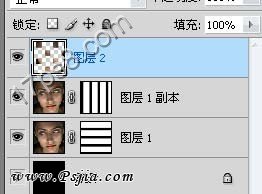
10、选择刚才保存的路径,按Ctrl+Enter变为选区调出,然后按Alt键,每隔一个选区就减选一个选区。结果如下图所示。注意和前图的区别。

11、Ctrl+J复制选区到新层。将图层2和图层3与底层分别形成剪切层组,大家注意下图中图层排列次序。
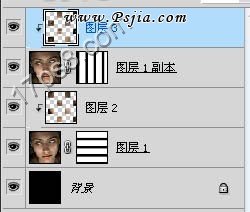
12、给图层2、图层3加外发光图层样式,设置如下。
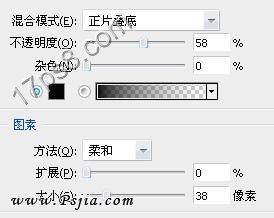
最后结果如下图。
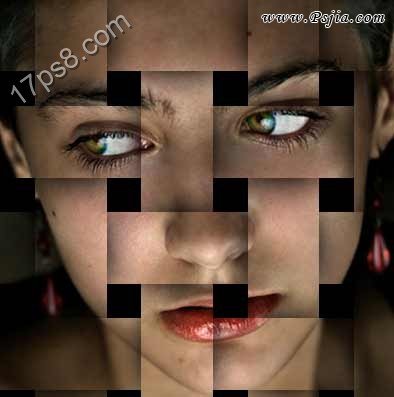
(责任编辑:PS家园网)
*PSjia.COM 倾力出品,转载请注明来自PS家园网(www.psjia.com)
标签(TAG)
上一篇:简单实用的美白磨皮教程




